Создаем фантастический осенний коллаж
Создаем фантастический осенний коллаж
 В этом уроке вы узнаете, как сделать необычный коллаж с королевой осени в платье из листьев.
В этом уроке вы узнаете, как сделать необычный коллаж с королевой осени в платье из листьев.
Сложность урока: Средний
В этом уроке я покажу вам, как создать фантастический коллаж с осенней королевой в платье из листьев.
В начале мы создадим основу композиции, используя несколько фото с небом и картинку с полем. После этого отретушируем модель, добавим рога и паутину. Затем «соберем» платье из листьев и добавим падающие листья вокруг модели. В конце мы применим несколько корректирующих слоев.
Скачать архив с материалами к уроку
Примечание: Автор использовал платные материалы. В архиве вы найдёте альтернативный вариант изображений для выполнения урока.
1. Создаем основу композиции
Шаг 1
Создаем новый документ File – New (Файл – Создать) размером 2000 х 2000 пикселей со следующими настройками.
Шаг 2
Открываем фото с полем, с помощью инструмента Move Tool  (V) (Перемещение) перетаскиваем его на рабочий документ и размещаем в нижней части полотна. Кликаем правой кнопкой по этому слою и выбираем Convert to Smart Object (Преобразовать в смарт-объект).
(V) (Перемещение) перетаскиваем его на рабочий документ и размещаем в нижней части полотна. Кликаем правой кнопкой по этому слою и выбираем Convert to Smart Object (Преобразовать в смарт-объект).
В нижней части панели слоев жмем на вторую кнопку Add layer mask  (Добавить слой-маску), чтобы добавить на слой с полем маску. Активируем Brush Tool
(Добавить слой-маску), чтобы добавить на слой с полем маску. Активируем Brush Tool  (B) (Кисть) и выбираем мягкую круглую кисточку черного цвета. Проводим по небу, чтобы скрыть его.
(B) (Кисть) и выбираем мягкую круглую кисточку черного цвета. Проводим по небу, чтобы скрыть его.
Шаг 3
К слою с полем применяем Filter – Blur – Gaussian Blur (Фильтр – Размытие – Размытие по Гауссу) и устанавливаем Radius (Радиус) на 9 пикселей. Мягкой черной кистью (В) черного цвета редактируем маску фильтра и скрываем размытие на переднем и среднем планах, оставив только на заднем.
Шаг 4
Далее переходим Layer – New Adjustment Layer – Color Balance (Слой – Новый корректирующий слой – Цветовой баланс). Преобразовываем его в обтравочную маску для слоя с полем (Ctrl+Alt+G). В выпадающем меню выбираем Midtones (Средние тона) и увеличиваем Reds (Красные).
Шаг 5
Создаем корректирующий слой Curves (Кривые) и уменьшаем яркость. Мягкой черной кистью с непрозрачностью и нажимом примерно 15-20% редактируем маску, чтобы уменьшить затемнение на переднем плане, так как в этом месте у нас будет основной источник мягкого света.
Шаг 6
Открываем картинку Небо 1 и размещаем ее в верхней части полотна. Этот слой должен находиться под слоем с полем.
Шаг 7
Применяем к небу фильтр Gaussian Blur (Размытие по Гауссу) с радиусом 6 пикселей, чтобы подогнать его под резкость заднего плана поля.
Шаг 8
С помощью корректирующего слоя Color Balance (Цветовой баланс) добавляем на небе красноватую тонировку.
Шаг 9
С помощью корректирующего слоя Curves (Кривые) затемняем центральную часть неба. Мягкой круглой кистью (В) черного цвета скрываем эффект в остальных частях полотна.
Шаг 10
Вставляем фото Небо 2 над первым и переключаем его режим наложения на Soft Light (Мягкий свет) с непрозрачностью 100%. Это сделаем небо более интересным и текстурным.
Шаг 11
Применяем к небу фильтр Gaussian Blur (Размытие по Гауссу) с радиусом 4 пикселя.
Шаг 12
С помощью корректирующего слоя Curves (Кривые) затемняем небо. Берем мягкую черную кисть с непрозрачностью примерно 10-15% и скрываем затемнение в правой части неба.
Шаг 13
Выше всех предыдущих слоев добавляем корректирующий слой Curves (Кривые). С его помощью настраиваем яркость и цвета всей композиции. Редактируем маску и скрываем эффект на переднем плане и в центральной части неба.
2. Ретушируем модель
Шаг 1
Вырезаем модель и размещаем ее в центре рабочего полотна.
Добавляем на слой маску и мягкой черной кистью скрываем нижнюю часть тела модели.
Шаг 2
Добавляем корректирующий слой Curves (Кривые) и уменьшаем яркость на освещенной части модели. Редактируем маску и скрываем эффект в затененных участках, чтобы они не были слишком темными.
Шаг 3
Добавляем новый слой и активируем Clone Stamp Tool  (S) (Штамп). С его помощью удаляем линию на руке модели.
(S) (Штамп). С его помощью удаляем линию на руке модели.
Шаг 4
Добавляем еще один новый слой, берем мягкую кисть (цвет #7a5e4c) с непрозрачностью и нажимом примерно 30-50% и проводим по освещенному контуру рук модели, чтобы уменьшить их яркость.
Шаг 5
С помощью корректирующего слоя Curves (Кривые) немного увеличиваем яркость всей модели. Скрываем эффект на поднятой вверх руке, чтобы она не была слишком яркой.
Шаг 6
Создаем новый слой в режиме наложения Overlay (Перекрытие) с непрозрачностью 100% и заливаем его 50%-ым серым Edit – Fill (Редактирование – Выполнить заливку).
Активируем инструменты Dodge  (Осветлитель) и Burn Tool
(Осветлитель) и Burn Tool  (O) (Затемнитель), на верхней панели устанавливаем Range (Диапазон) на Midtones (Средние тона) и Exposure (Воздействие) – на 20-25%. Дорабатываем светотени модели. Ниже вы можете увидеть результат работы в режиме наложения Normal (Нормальный) (слева) и Overlay (Перекрытие) (справа).
(O) (Затемнитель), на верхней панели устанавливаем Range (Диапазон) на Midtones (Средние тона) и Exposure (Воздействие) – на 20-25%. Дорабатываем светотени модели. Ниже вы можете увидеть результат работы в режиме наложения Normal (Нормальный) (слева) и Overlay (Перекрытие) (справа).
3. Добавляем рога
Шаг 1
Подбираем подходящий угол наклона рогов и скачиваем готовую картинку. Размещаем их на голове модели и корректируем наклон (Ctrl+T) в соответствии с наклоном головы модели. Слой с рогами должен находиться ниже слоя с моделью на панели слоев.
Шаг 2
Выбираем слои с рогами и группируем их вместе (Ctrl+G). Переключаем режим наложения группы на Normal (Нормальный) с непрозрачностью 100%. Выше добавляем корректирующий слой Hue/Saturation (Цветовой тон/Насыщенность) в режиме обтравочной маски (Ctrl+Alt+G), чтобы обесцветить рога.
Шаг 3
С помощью корректирующего слоя Curves (Кривые) затемняем рога.
Шаг 4
Выше создаем новый слой в режиме наложения Overlay (Перекрытие) с непрозрачностью 100% и заливаем его 50%-ым серым. Активируем Dodge  (Осветлитель) и Burn Tool
(Осветлитель) и Burn Tool  (O) (Затемнитель) и дорабатываем светотени на рогах. Не забывайте о том, где находится основной источник света. В данном случае спереди.
(O) (Затемнитель) и дорабатываем светотени на рогах. Не забывайте о том, где находится основной источник света. В данном случае спереди.
Шаг 5
Выше всех предыдущих слоев создаем новый и выбираем кисть из набора «Паутина» (я использовала номер 1236). Переключаем цвет переднего плана на белый. Рисуем паутину между рогами и поворачиваем (Ctrl+T) ее, чтобы она соответствовала наклону рогов.
4. Рисуем волосы
Шаг 1
Выше слоя с моделью добавляем новый и кистью среднего диаметра (цвет #3c2622) рисуем темные пряди волос. Проводим кистью по направлению роста волос, иначе результат будет неаккуратный.
Шаг 2
Создаем еще один слой и кистью цветом #814c3d рисуем более светлые локоны.
Шаг 3
Светлым оттенком (#c99c4e) рисуем тонкие парящие волоски на модели.
Шаг 4
Группируем все слои с волосами вместе (Ctrl+G). Затем добавляем корректирующий слой Hue/Saturation (Цветовой тон/Насыщенность) и настраиваем параметры Master (Мастер), чтобы подкорректировать цвет волос.
Шаг 5
С помощью корректирующего слоя Curves (Кривые) увеличиваем контрастность и насыщенность волос.
Шаг 6
Выше группы с волосами добавляем новый слой в режиме наложения Overlay (Перекрытие) с непрозрачностью 100% и заливаем 50%-ым серым. Активируем Dodge  (Осветлитель) и Burn Tool
(Осветлитель) и Burn Tool  (O) (Затемнитель) и добавляем объем на волосах, чтобы они выглядели более гладкими и естественными.
(O) (Затемнитель) и добавляем объем на волосах, чтобы они выглядели более гладкими и естественными.
5. Создаем платье из листьев
Шаг 1
Открываем фото с листьями и размещаем их в нижней части тела модели. Активируем трансформацию (Ctrl+T), кликаем правой кнопкой внутри рамки трансформации и выбираем Warp (Деформация). Немного удлиняем нижнюю часть и сужаем верх по ширине талии, чтобы сформировать очертания платья.
Добавляем маску на этот слой, берем жесткую черную кисть (В) и дорабатываем очертания платья, чтобы четко было видно форму листьев. Также создаем переход между нижней частью платья и травой. Работайте аккуратно и не спешите, чтобы листья выглядели реалистично. На это уйдет достаточно много времени, но результат того стоит.
Шаг 2
Таким же образом создаем верхнюю часть платья.
Шаг 3
Активируем Polygonal Lasso Tool  (L), вырезаем разные листья с оригинального фото и распределяем их вокруг платья, чтобы контур платья выглядел реалистичнее. Также вставляем несколько листьев на паутине. С помощью Warp (Деформация) искажаем форму некоторых листьев, чтобы результат выглядел разнообразнее.
(L), вырезаем разные листья с оригинального фото и распределяем их вокруг платья, чтобы контур платья выглядел реалистичнее. Также вставляем несколько листьев на паутине. С помощью Warp (Деформация) искажаем форму некоторых листьев, чтобы результат выглядел разнообразнее.
Шаг 4
Продолжаем добавлять листья по всему полотну и применяем к ним фильтр Gaussian Blur (Размытие по Гауссу) с разным радиусом (4, 6, 8 пикселей или другое значение). Это необходимо, чтобы добавить эффект глубины.
Шаг 5
Группируем все слои с листьями (Ctrl+G) и применяем к группе корректирующий слой Color Balance (Цветовой баланс), чтобы доработать цвета и насыщенность.
Шаг 6
С помощью корректирующего слоя Curves (Кривые) уменьшаем яркость. Мягкой черной кистью восстанавливаем освещение на передней части платья и создаем тени под яркими деталям, особенно на талии. Теперь платье выглядит реалистичнее!
6. Финальная цветокоррекция
Шаг 1
Выше всех предыдущих слоев добавляем корректирующий слой Curves (Кривые) и настраиваем параметры Blues (Синие):
Шаг 2
Добавляем заливку Layer – New Fill Layer – Solid Color (Слой – Новый слой-заливка – Цвет) и выбираем цвет #170900. Переключаем режим наложения этого слоя на Exclusion (Исключение) с непрозрачностью 100%.
Шаг 3
Добавляем еще один слой-заливка и выбираем для него цвет #01051f. Переключаем режим наложения этого слоя на Difference (Разница) с непрозрачностью 100%.
Шаг 4
Добавляем корректирующий слой Color Balance (Цветовой баланс) и настраиваем параметры Midtones (Средние тона) и Highlights (Света). Мягкой черной кистью с непрозрачностью примерно 10% редактируем маску и удаляем эффект в нижней центральной части композиции.
Шаг 5
Создаем еще один корректирующий слой Curves (Кривые) и затемняем края полотна. Редактируем маску слоя и удаляем эффект в центральной части композиции, где у нас находится источник света.
Шаг 6
Увеличиваем насыщенность с помощью корректирующего слоя Vibrance (Сочность).
Поздравляю, мы закончили!
Надеюсь, вам понравился урок, и вы узнали полезную информацию, которая пригодится вам в будущих проектах. Не стесняйтесь поделиться своим результатом или оставить комментарий ниже.
Автор: Jenny Le
Источник: design.tutsplus.com

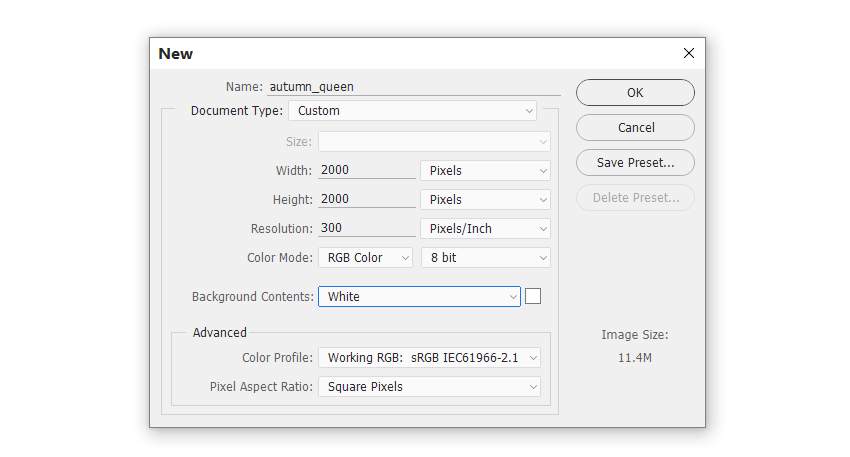
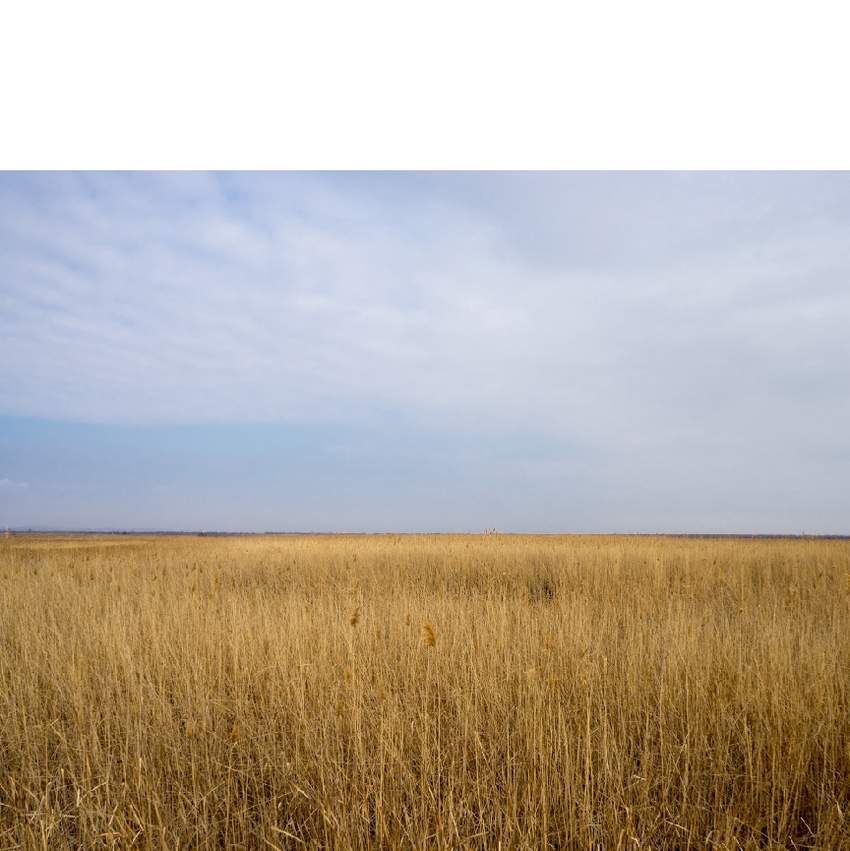
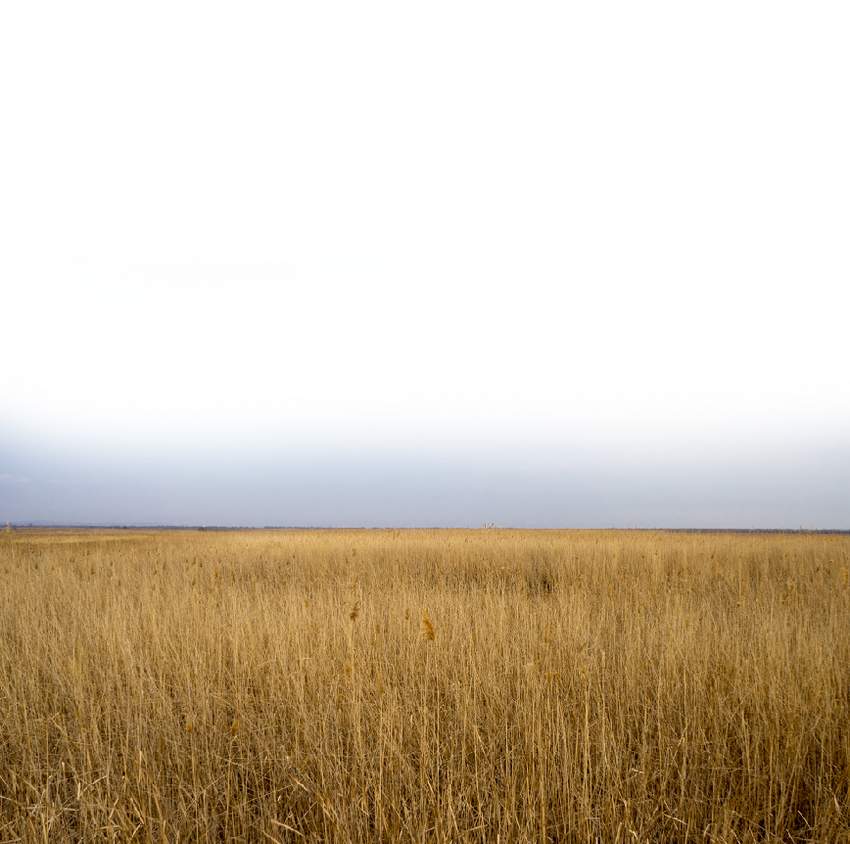
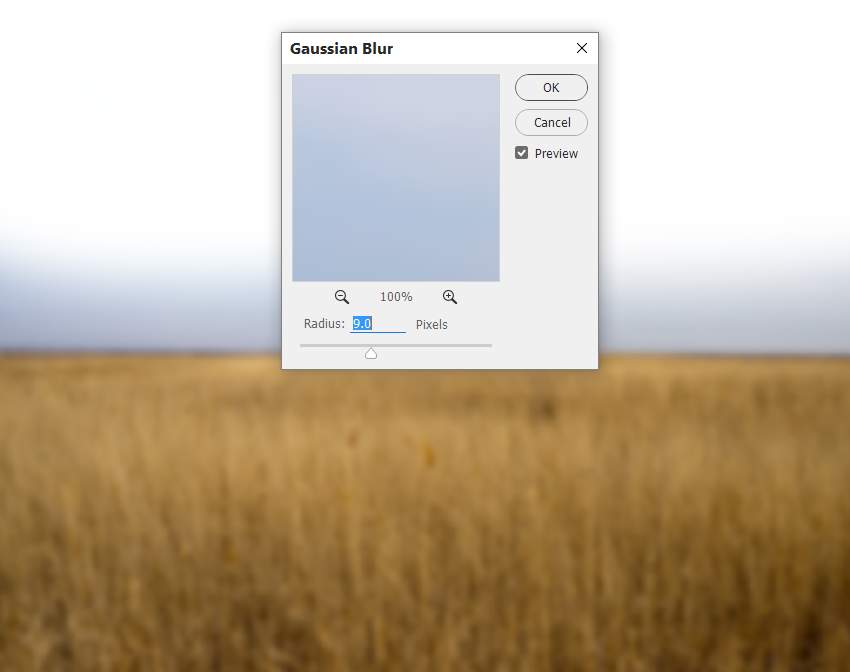

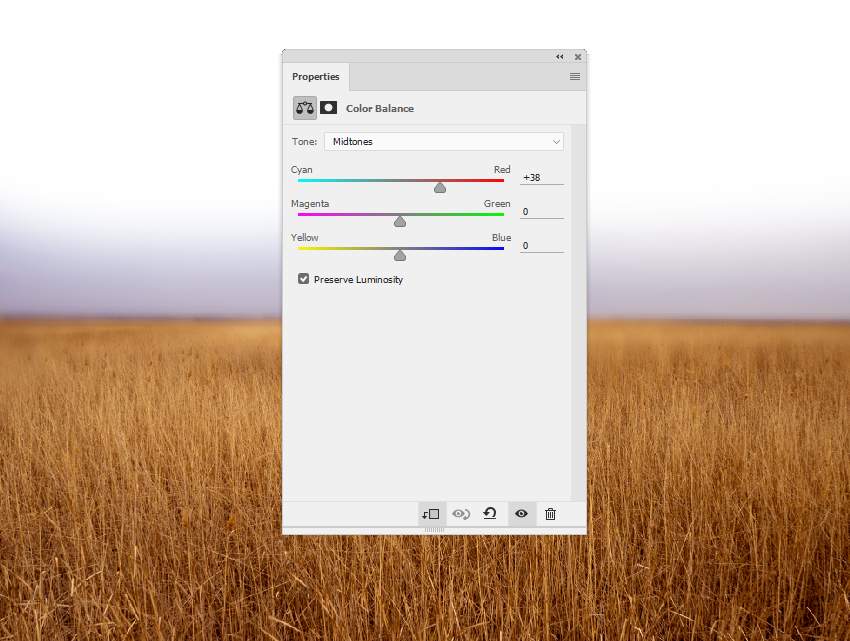
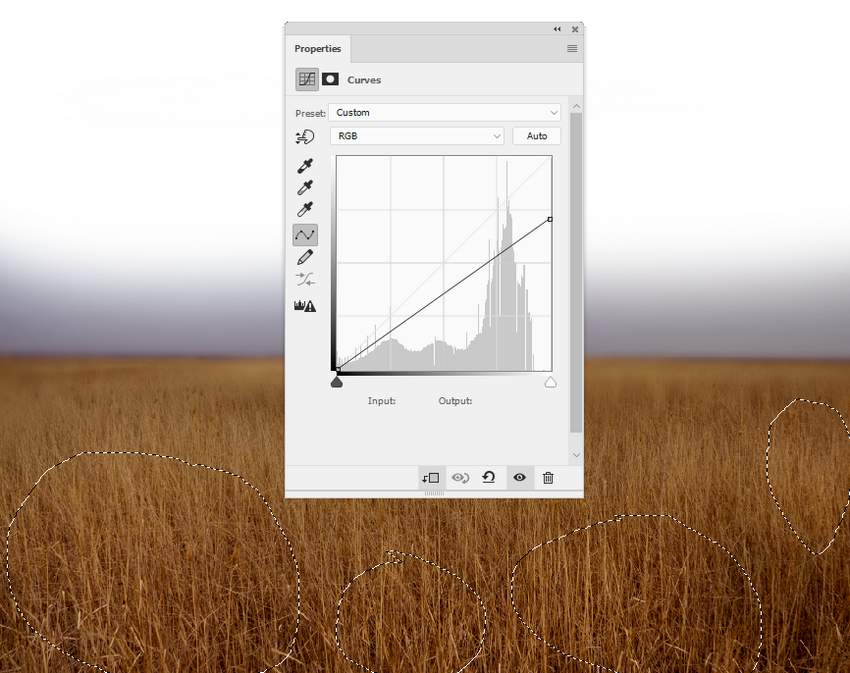

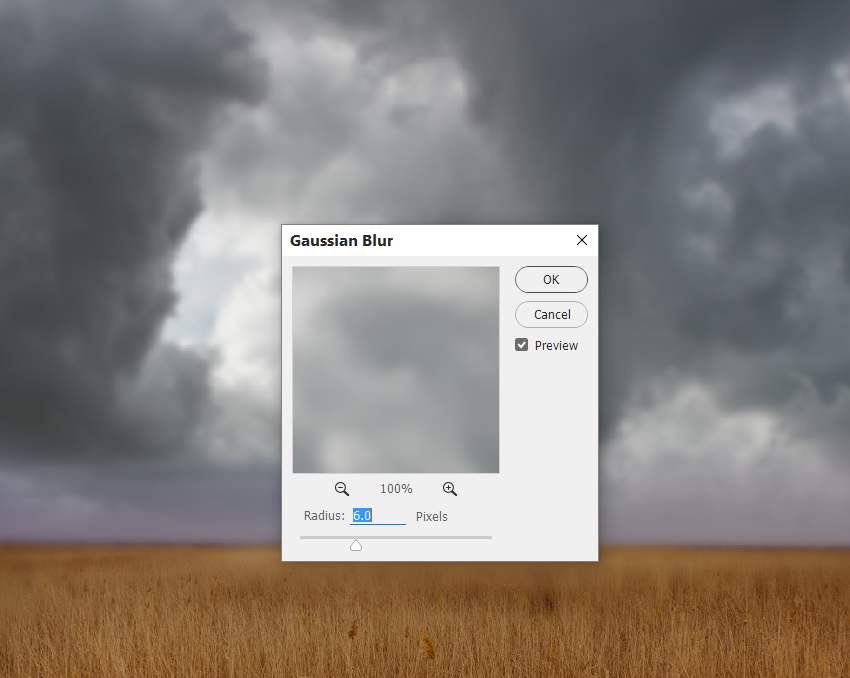
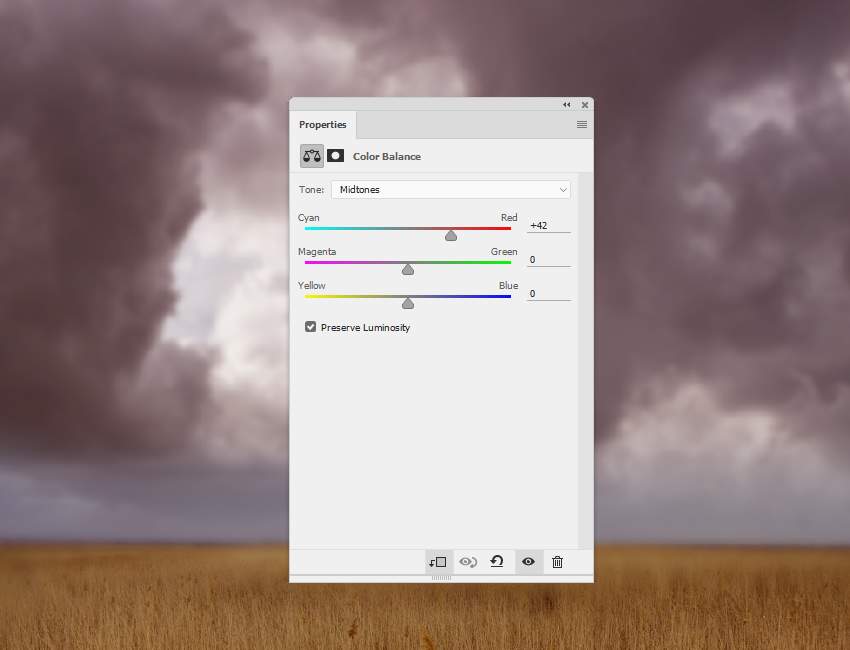


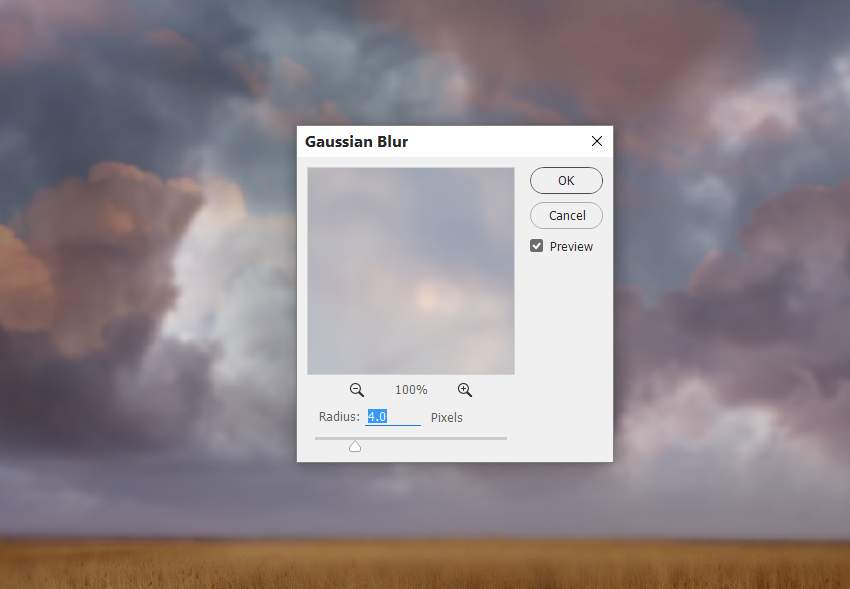
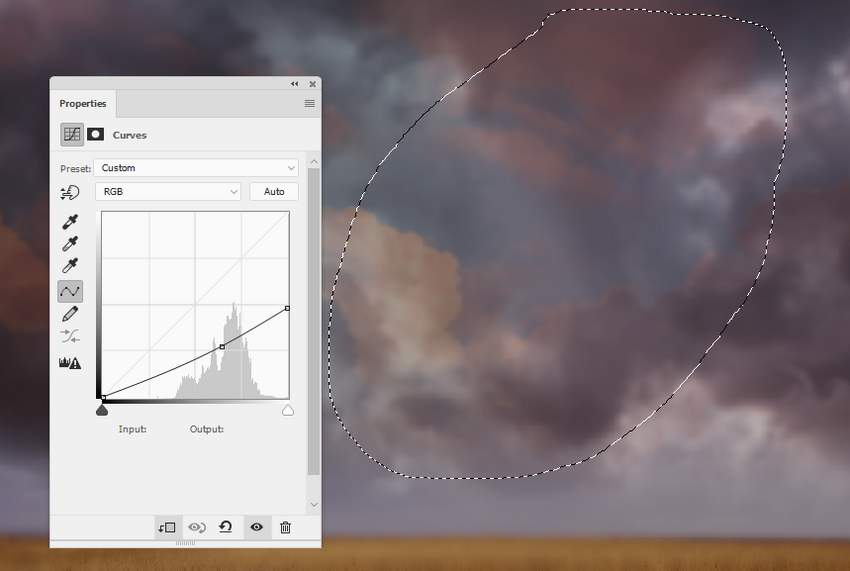
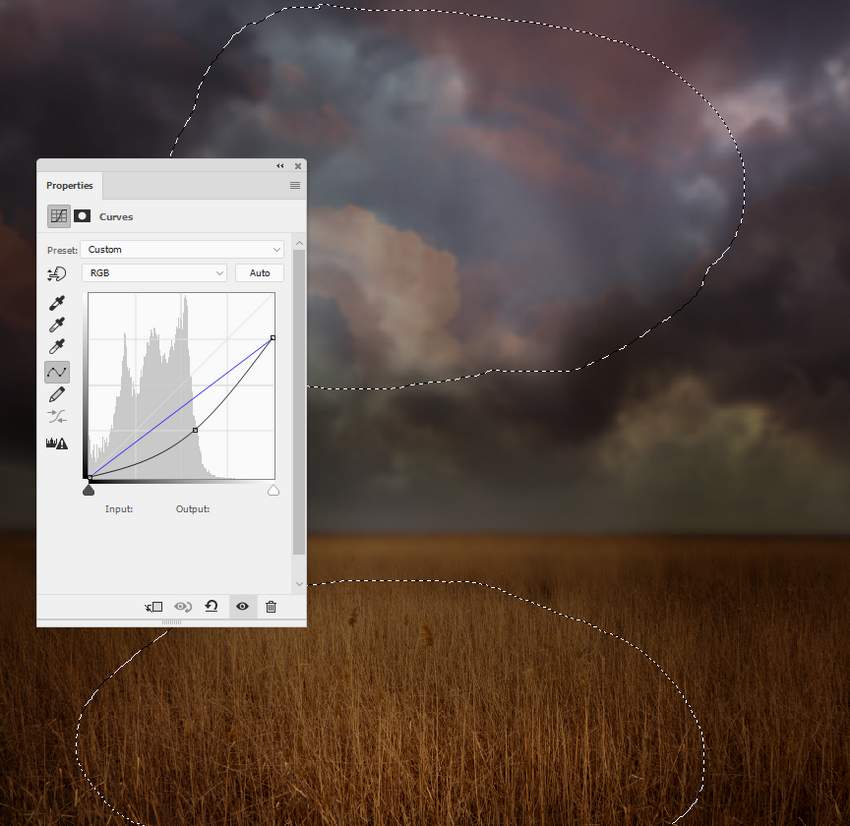


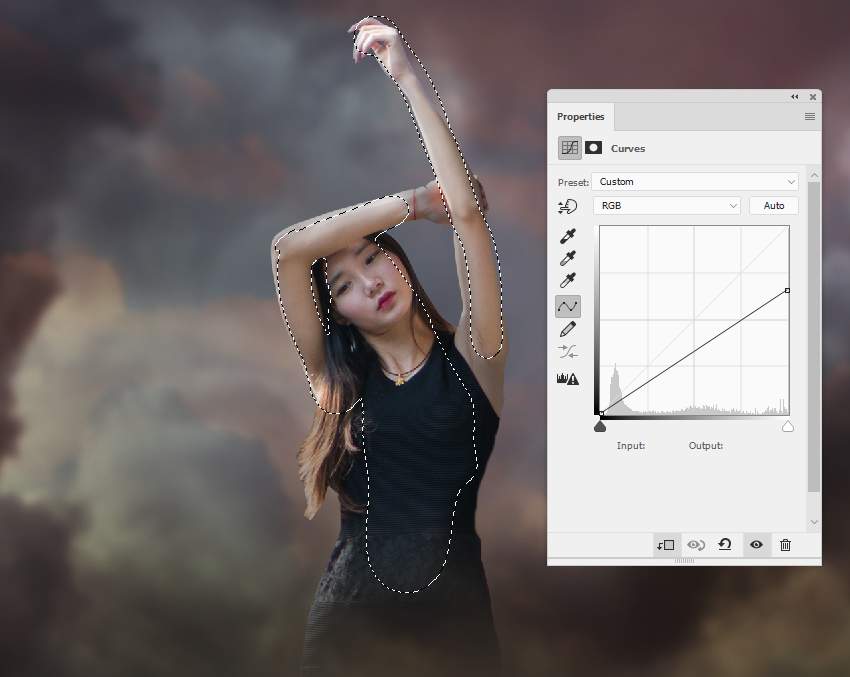







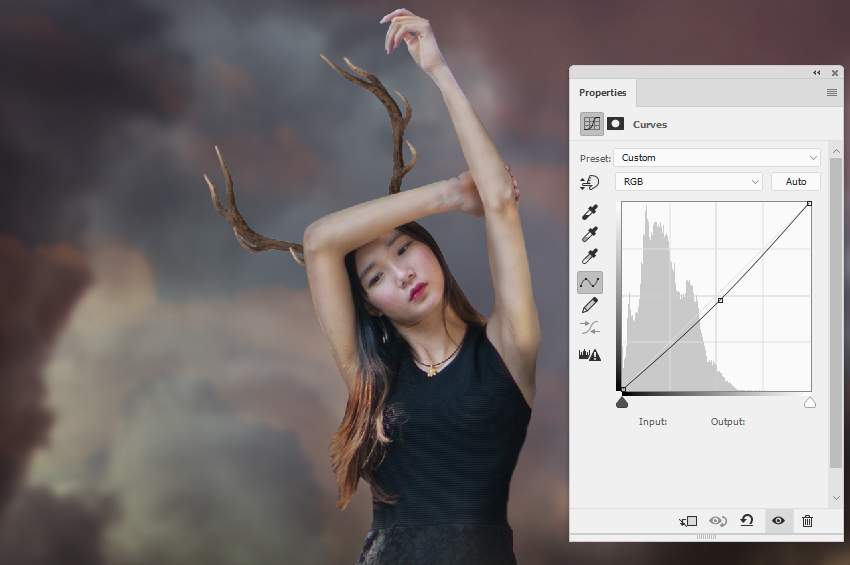





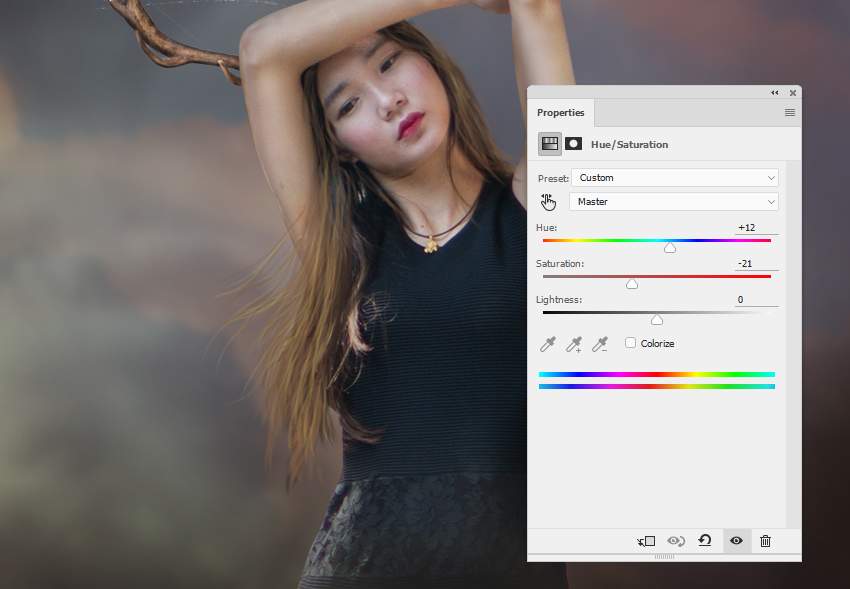







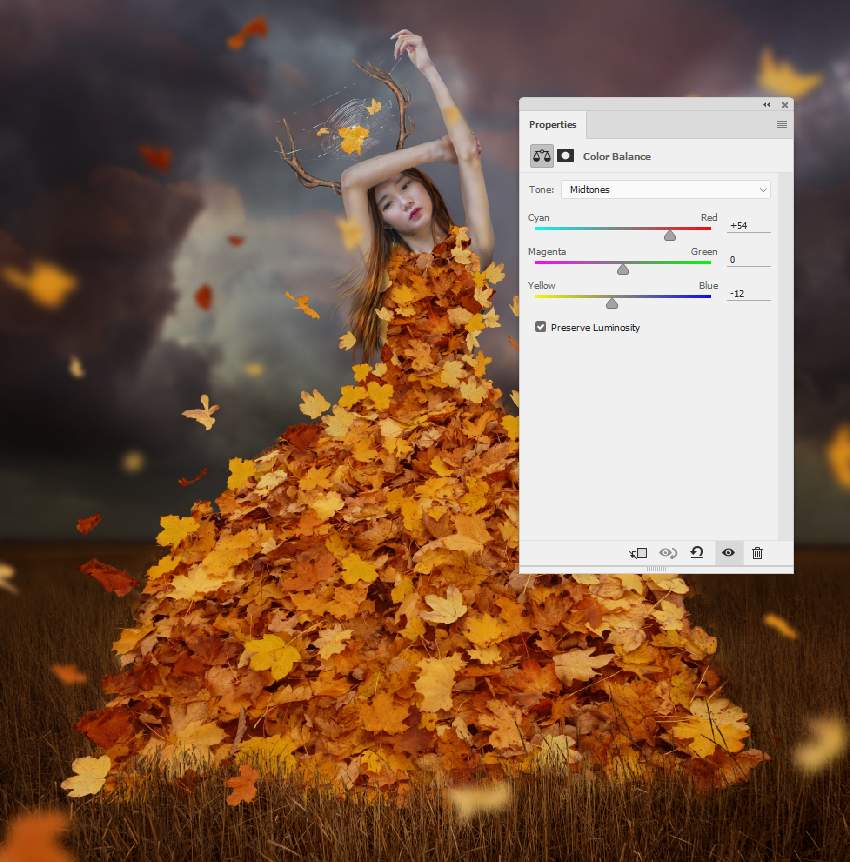
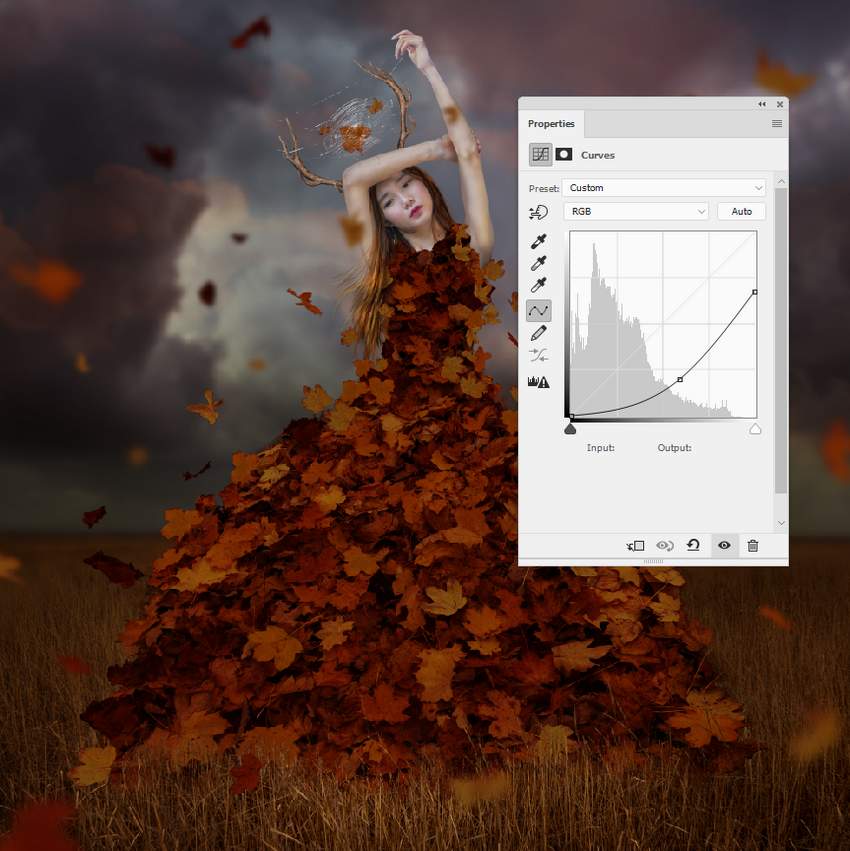
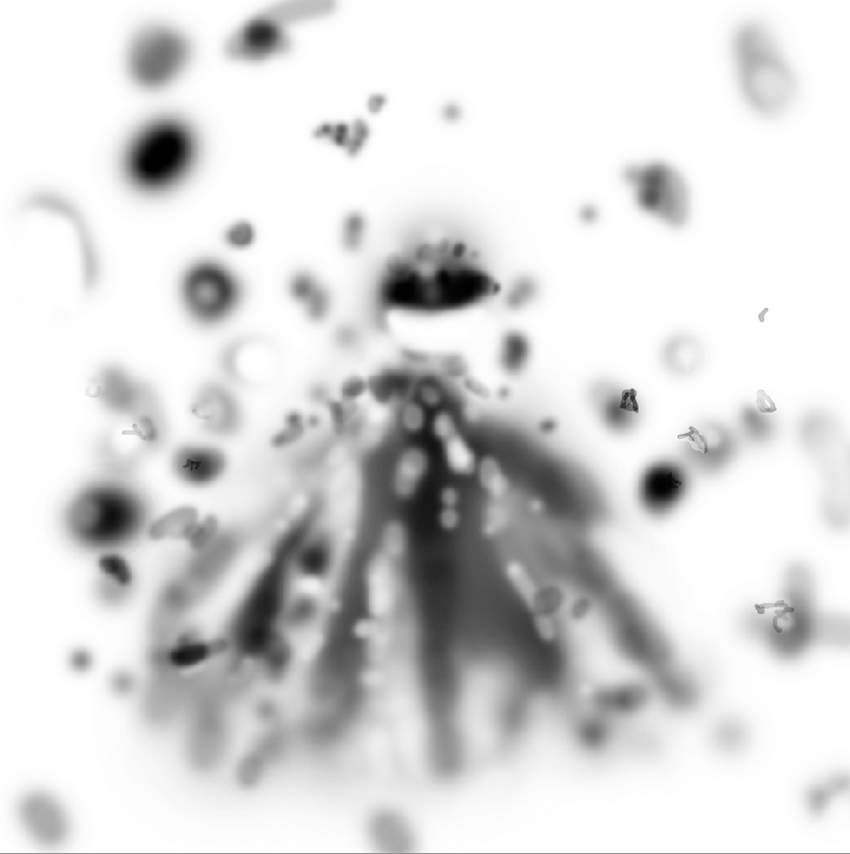


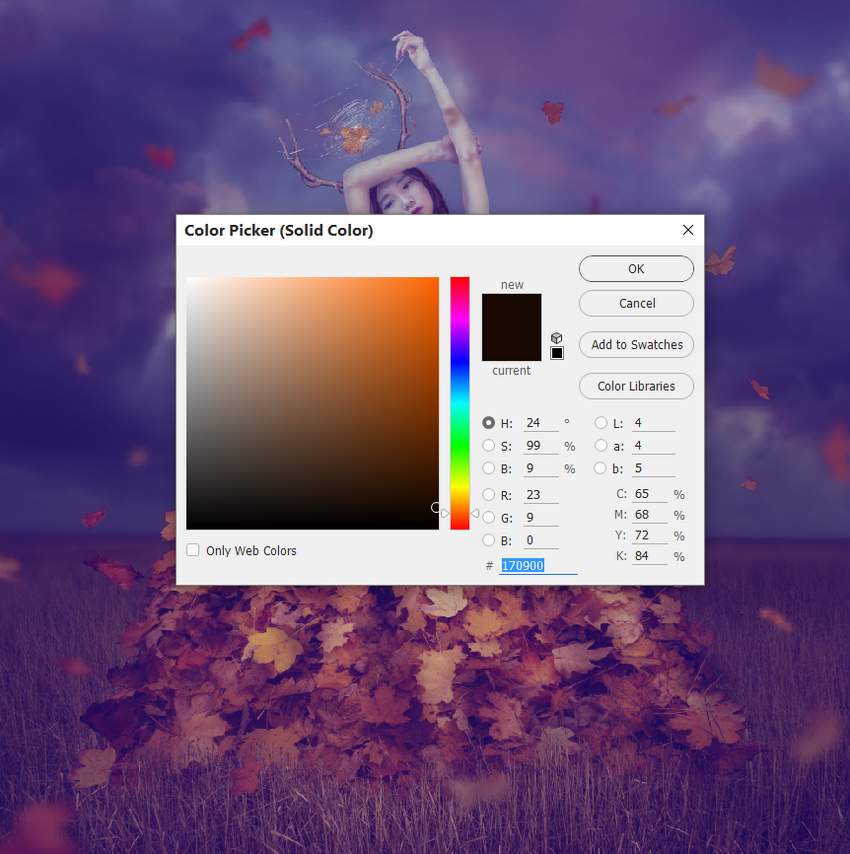
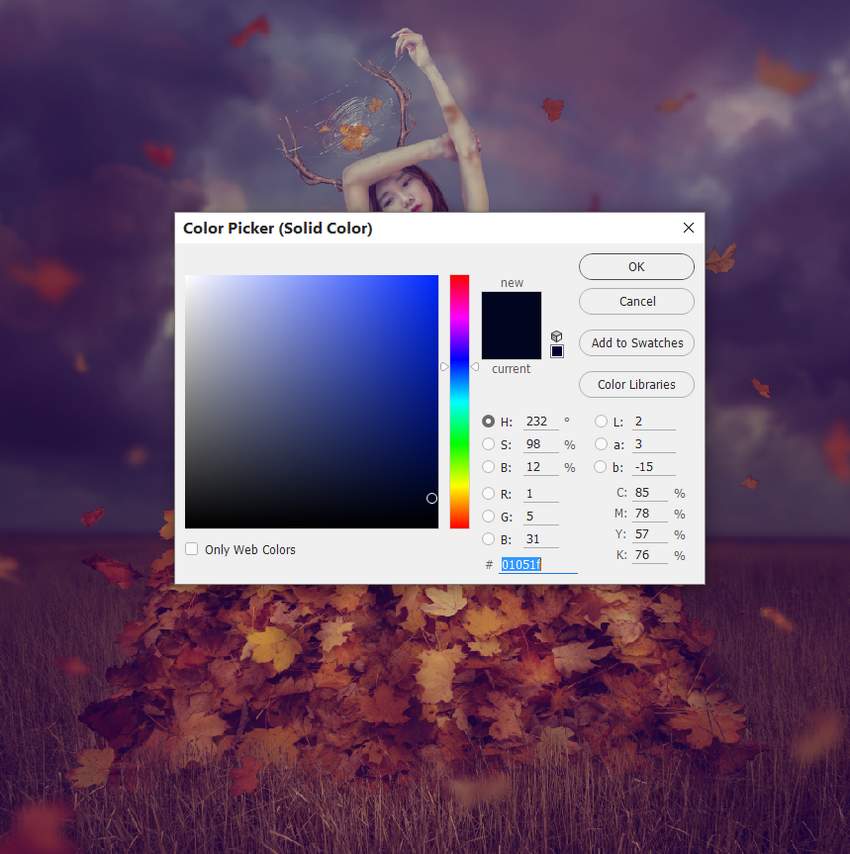
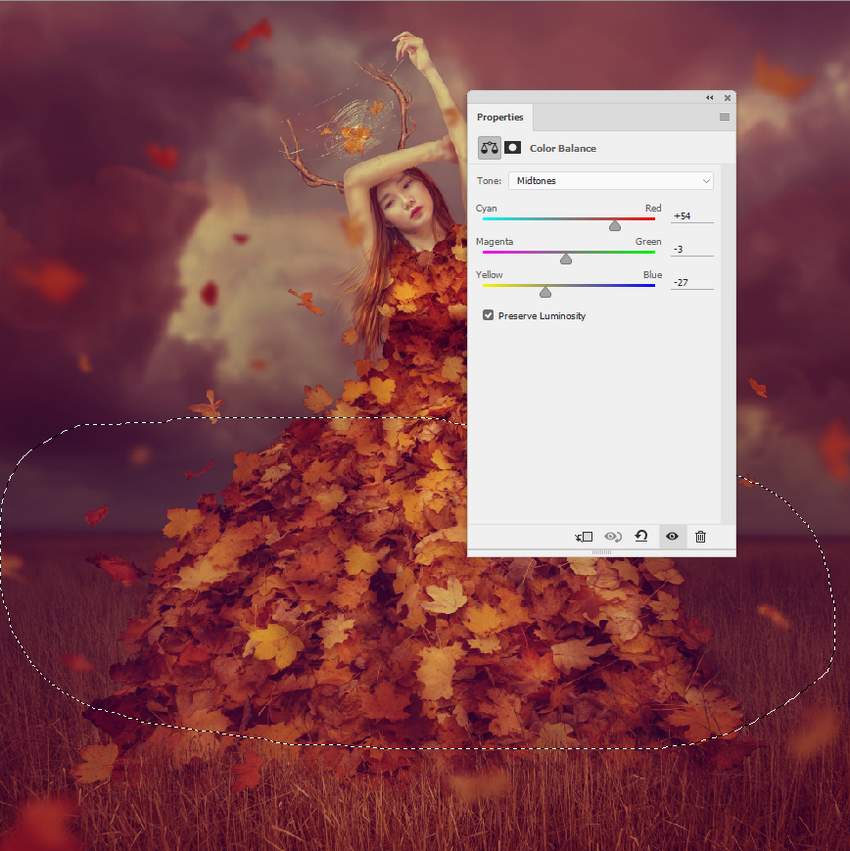
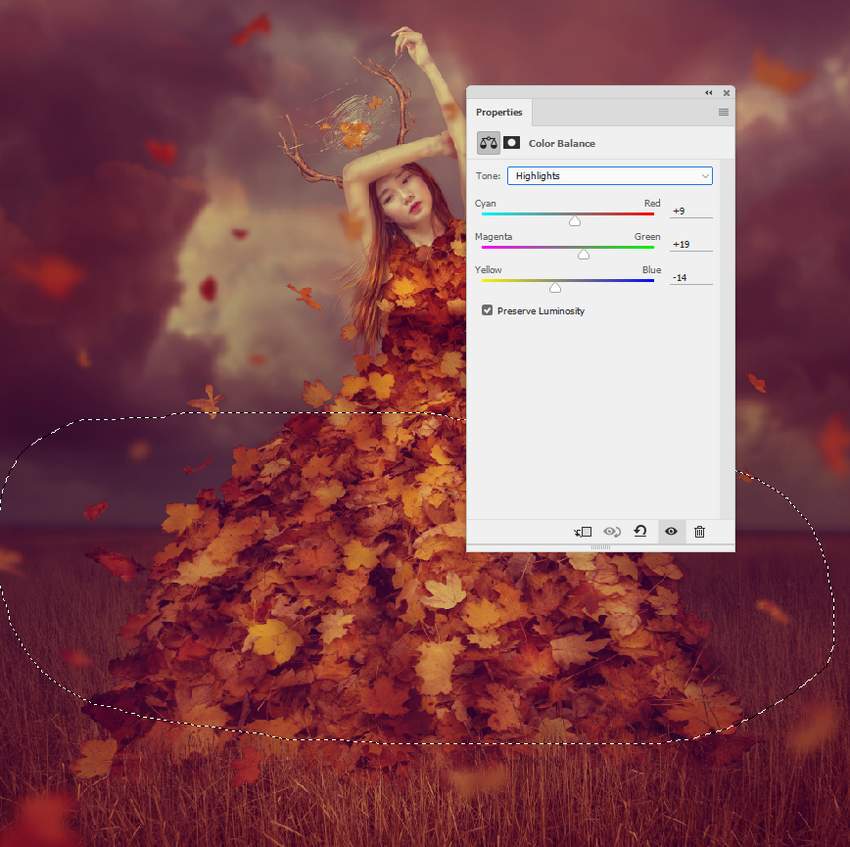

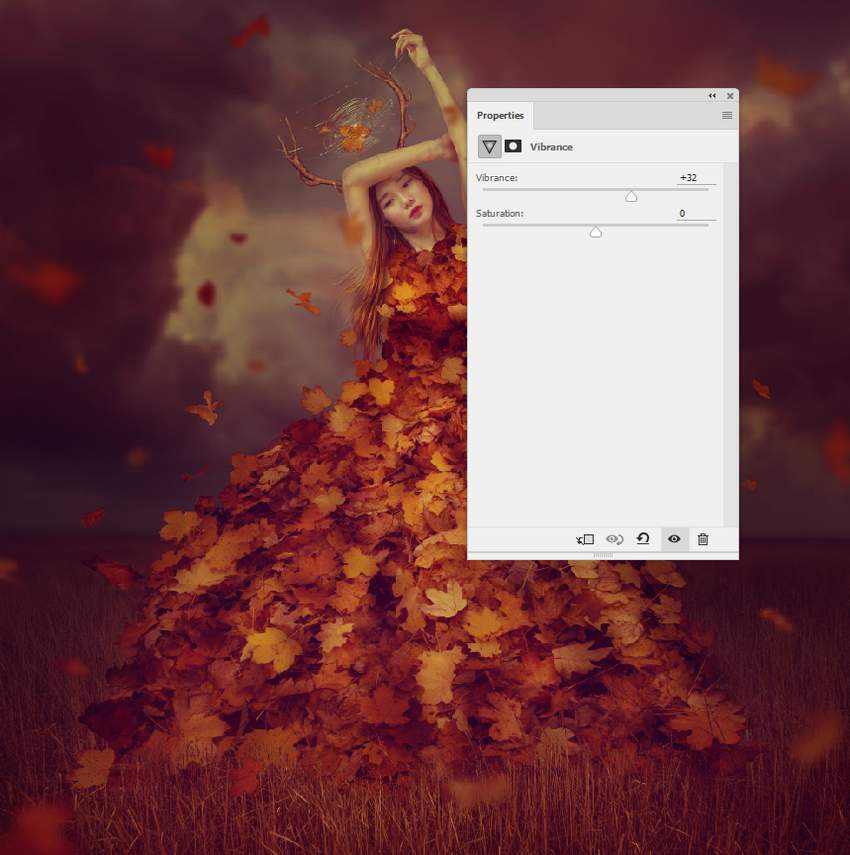
Комментарии 85
Замечательная работа.
Все очень подробно объяснили, спасибо за урок! Получилось вот так!
Спасибо за урок! :)
Осеннее настроение. Спасибо за урок.
Здравствуй осень! Спасибо за урок!
Спасибо
Спасибо за урок, с штампом пока не дружу))).
благодарю. решил чутка отойти от осени)) в итоге вот...
вроде не плохо, ну это смотря как посмотреть
всем добра, не болейте))
Благодарю за урок!)
Урок понравился,конечная-нет!
Что за странности ? Работа загружается урезанная. Может быть я что то пропустила?
Спасибо за урок!
спасибо большое за урок !
Благодарю за урок!
Благодарю автора и переводчика за урок.
Так получилось:)
Спасибо за урок!
Но! Его можно сделать легче и быстрее. Пункт 5 явно для любителей помучаться. Зачем круглой кисточкой "обводить" отдельные листики на слой-маске, если можно просто инвертировать маску, взять кисть в форме листа и "проявить" платье так как надо? Быстрее в десять раз получится. Единственно, слой с волосами расположить выше, чтобы не перекрывались листиками.
Интересный урок, спасибо)
Красота!
Урок огонь)
Спасибо. Очень крутой урок, но не хватило терпения вырезать листочки,пришлось нарисовать ((((
Спасибо. Оказалось непросто.